当前位置:首页 > 帮助中心 > 电脑刚组装好要怎么装系统?组装电脑装系统教程【图文】
电脑刚组装好要怎么装系统?组装电脑装系统教程【图文】
电脑刚组装好要怎么装系统?当你终于组装好电脑之后,就只差重装系统这一步,就可以开始正式使用了。如果你不知道怎么去操作的话,可以试试u盘启动盘这个工具。U盘启动盘重装系统的操作比较简单,即便是初次接触,也可以轻松操作。下面就来看看组装电脑装系统教程图文。
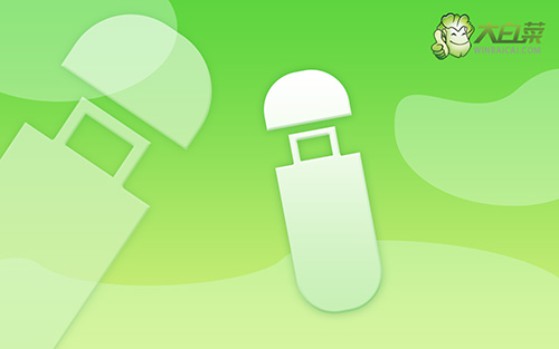
一、系统u盘重装所需工具
系统版本: Windows 10专业版
二、系统u盘重装前期准备
1、电脑数据备份:重装系统一般都会直接清理掉系统盘所有数据,所以你需要备份好里面的数据,比如说找个硬盘来存放。
2、u盘启动模式:在制作u盘启动盘的时候,需要选择对应的启动模式:USB—HDD适用近些年的电脑,而USB—ZIP则适用于年份较久的电脑。根据情况选择并制作u盘启动盘即可。
3、下载系统镜像:网络搜索并打开msdn我告诉你网站,点击左侧的操作系统栏目,即可去找需要的Windows系统版本,选中后,你会在右侧页面看到更详细的内容,直接复制镜像对应链接,使用迅雷下载即可。
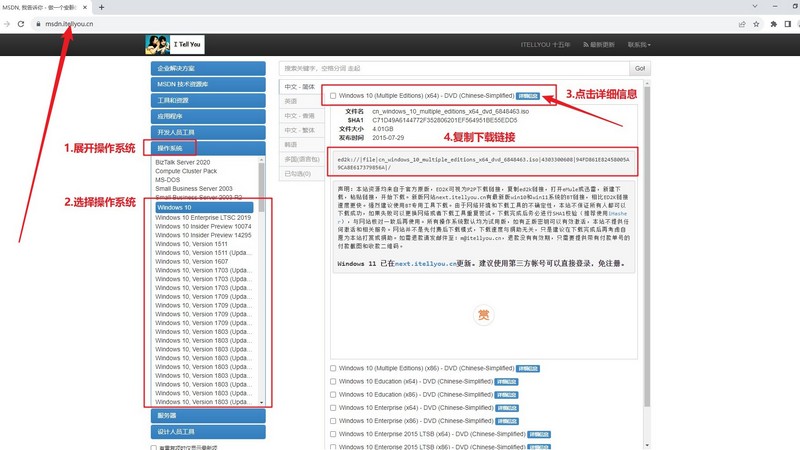
三、系统u盘重装操作步骤
首先,制作大白菜u盘
1、大白菜u盘启动盘工具有不同的版本,根据需要下载并解压,打开软件备用。
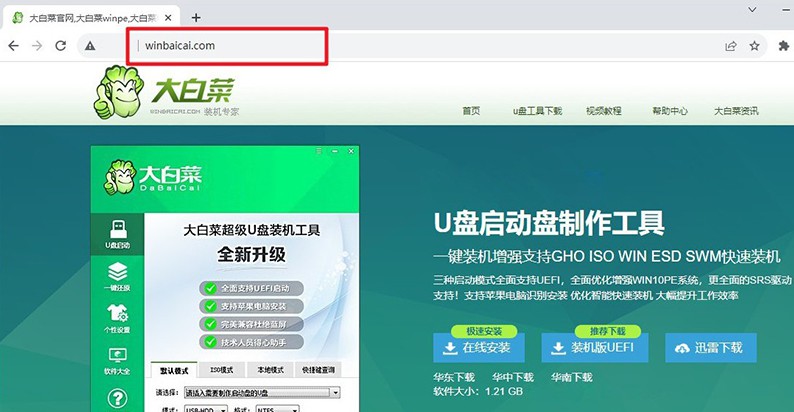
2、将u盘接入电脑后,软件会自动识别,识别成功后,默认设置并点击进行制作即可。
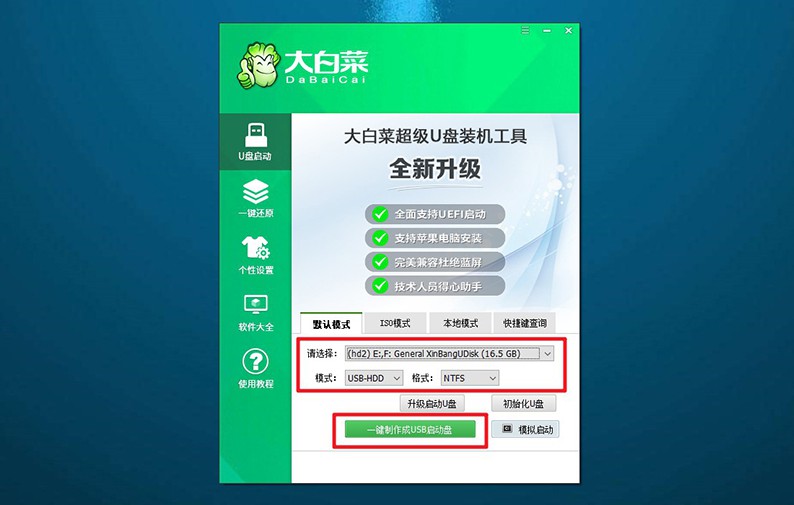
3、注意:制作u盘启动盘,会格式化u盘,如果你的u盘是有数据的,记得先备份好。
然后,启动大白菜u盘
1、大白菜u盘启动电脑,需要通过u盘启动快捷键操作,大家可以通过下图表格进行查询。
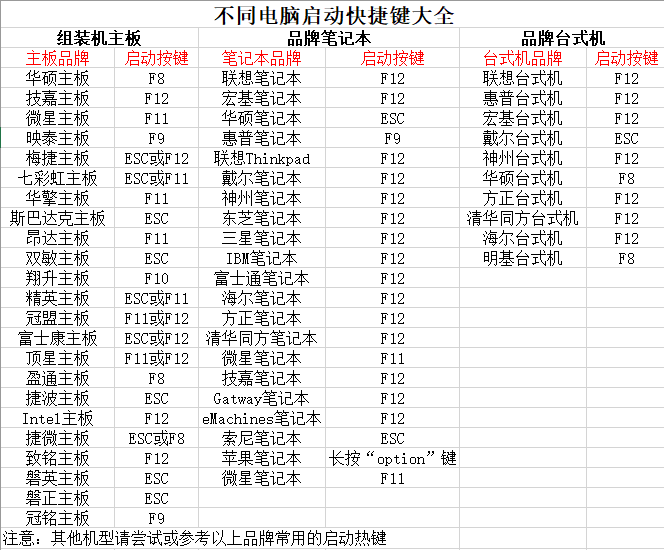
2、知道对应的U盘启动快捷键后,就可以设置电脑进入优先启动项设置界面后,选中U盘回车操作即可。
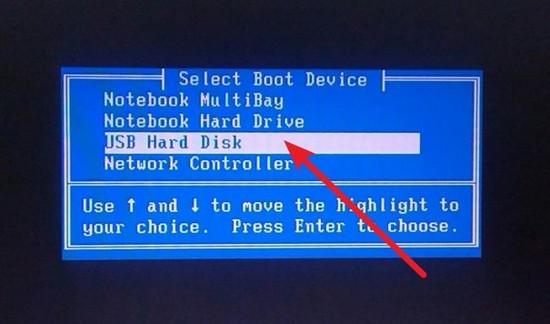
3、在大白菜主菜单界面,我们需要选中【1】Win10X64PE选项,按下回车进入桌面。
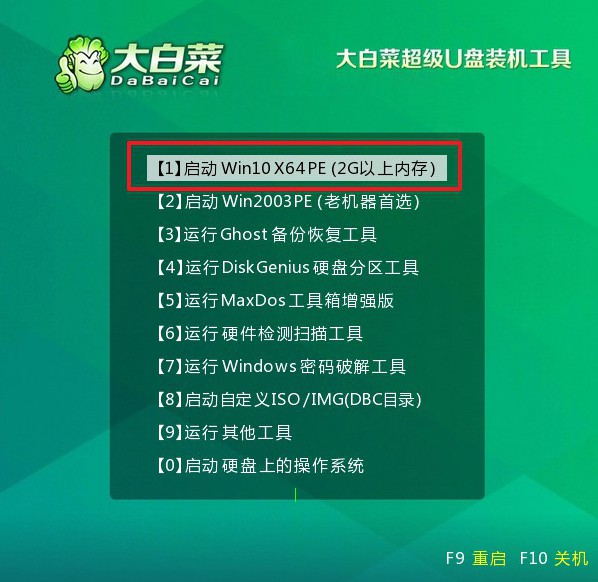
最后,重装大白菜u盘
1、在桌面中,找到并打开大白菜一键装机软件,如图所示设置,点击“执行”系统安装。
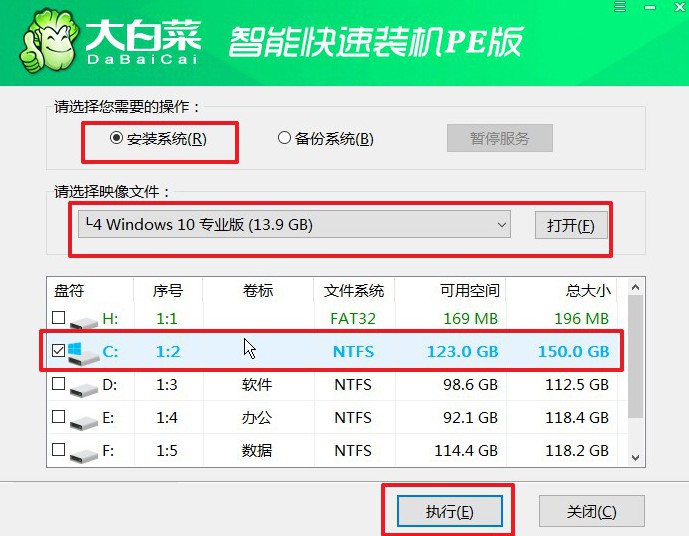
2、期间,会弹出还原设置界面,无需进行其他操作,直接点击“是”。
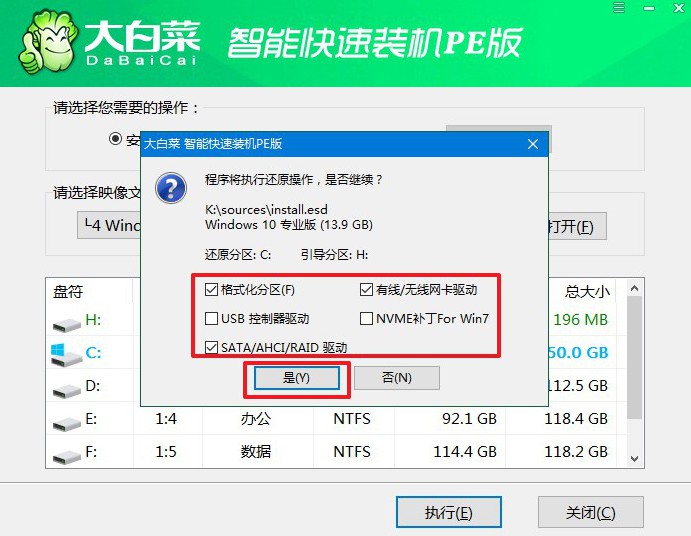
3、进入大白菜系统安装进度界面后,核实相关信息,勾选“完成后重启”即可。
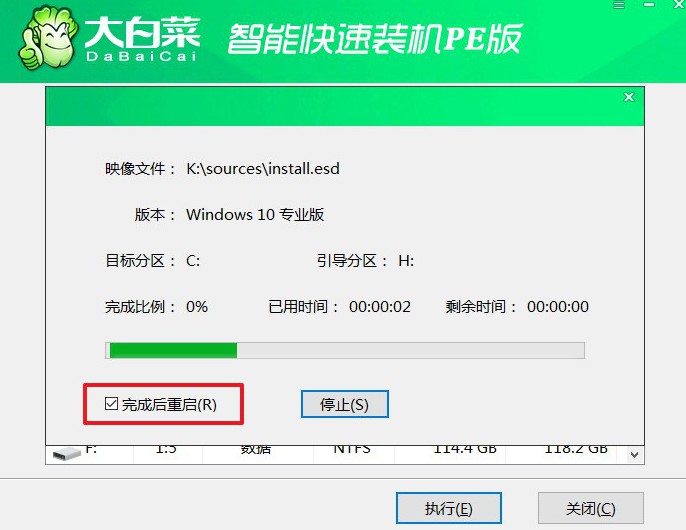
4、电脑还会多次重启,第一次重启要拔出u盘启动盘,期间不用进行其他操作,等待系统安装完成即可。

四、系统u盘重装常见故障
电脑重装系统win10多少钱?
重装系统的价格因多种因素而异,包括地区、服务商和具体要求。如果您选择远程服务或者请人上门安装,费用通常在50至200元之间。有些地方如果比较偏远的话可能会在100以上。对于系统成本,如果您从微软官网下载Windows 10家庭版,然后自己进行安装,是不收费的。
电脑重启后分辨率变低怎么回事?
更新显卡驱动程序:检查您的显卡驱动程序是否是最新版本。访问显卡制造商的官方网站,下载并安装最新的驱动程序。更新后,重新启动计算机以应用更改。
调整显示设置:右键单击桌面,选择“显示设置”(或“屏幕分辨率”),然后选择所需的分辨率。确保选择的分辨率是您显示器的本机分辨率。
检查显示连接:检查显示器连接,确保连接牢固。如果使用数字连接(HDMI、DVI、DisplayPort等),尝试更换连接线。
恢复默认设置:在“显示设置”中,尝试将显示设置恢复为默认设置。有时候,不正确的显示设置可能导致分辨率问题。
检查显卡控制面板:如果您的显卡有特定的控制面板,如NVIDIA控制面板或AMD Radeon设置,检查其中的显示选项。确保设置符合您的显示器和个人喜好。
上面的步骤,就是本次组装电脑装系统教程图文了。通过这些操作,大家就可以得到一台装好系统的电脑,接着就是安装驱动和软件等等。这里需要提醒的是,如果你组装电脑的硬盘是之前在用的,那就要备份好数据,不然重装系统就没了。

